


My Image Garden uygulamasında resimlerin, PDF dosyalarının ve videoların seçilmesi için birçok ekran vardır. Ekranlarda görüntülenen küçük resimleri tıklatarak resimleri, PDF dosyalarını veya videoları seçebilirsiniz. Seçilen dosyalar beyaz renkle belirtilir.
 Çekim veya oluşturma tarihine göre arama (Takvim (Calendar) görünümü)
Çekim veya oluşturma tarihine göre arama (Takvim (Calendar) görünümü)
 Kayıtlı etkinliğe göre dosyaları seçme (Etkinlik (Event) görünümü)
Kayıtlı etkinliğe göre dosyaları seçme (Etkinlik (Event) görünümü)
 Kayıtlı kişiye göre dosyaları seçme (Kişiler (People) görünümü)
Kayıtlı kişiye göre dosyaları seçme (Kişiler (People) görünümü)
 Kişileri içeren fotoğrafları arama (Kaydedilmemiş Kişiler (Unregistered People) görünümü)
Kişileri içeren fotoğrafları arama (Kaydedilmemiş Kişiler (Unregistered People) görünümü)
 Belirli klasörlere kaydedilen dosyaları seçme (klasör görünümü)
Belirli klasörlere kaydedilen dosyaları seçme (klasör görünümü)
 Önemli
ÖnemliYalnızca My Image Garden veya IJ Scan Utilityuygulamasında oluşturulan PDF dosyaları desteklenir. Diğer uygulamalarda oluşturulan veya düzenlenen PDF dosyaları desteklenmez.
Resimleri ve PDF dosyalarını aynı anda yazdıramazsınız. Resimleri ve PDF dosyalarını ayrı ayrı yazdırın.
Aynı klasörde aynı anda birden çok dosya seçmek için resimlerin, PDF dosyalarının veya videoların küçük resimlerini tıklatırken Ctrl ya da Üst karakter tuşuna basın. Aynı anda farklı klasör veya görünümlerdeki resimleri seçemezsiniz.
 Not
NotVideolardan yakalayarak durağan resimler de seçebilirsiniz.
İnternet'teki fotoğraf paylaşım sitelerinden indirilmiş resimleri de seçebilirsiniz.
Videolar için, yalnızca Canon dijital fotoğraf makineleri veya dijital kameralarıyla kaydedilen MOV ya da MP4 biçimindeki videolar görüntülenir.
Takvim (Calendar) öğesini tıklattığınızda, Ay Görünümüne ayarlanmış Takvim (Calendar) görünümüne geçilir ve her tarih için o tarihe kayıtlı resimlerden veya PDF dosyalarından birinin küçük resmi görüntülenir. Bir küçük resmi tıklattığınızda, o tarihteki tüm resimler, PDF dosyaları ve videolar seçilir.
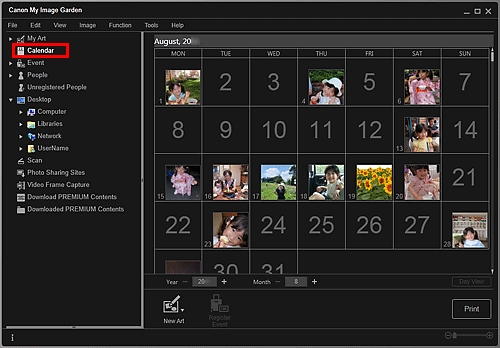
 Not
NotAyın tüm tarihlerini seçmek için bir tarihi tıklatın ve Düzenle (Edit) menüsünden Tümünü Seç (Select All) seçeneğini belirleyin.
Ay Görünümüne ayarlı Takvim (Calendar) görünümünde Gün Grnmü (Day View) seçeneğini tıklattığınızda, Gün Görünümüne ayarlı Takvim (Calendar) görünümüne geçilir ve resimler, PDF dosyaları ve videolar tarihe göre küçük resimler olarak görüntülenir.
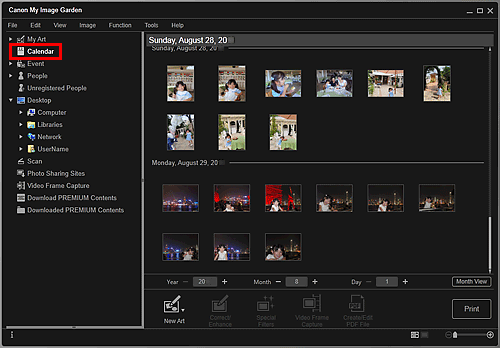
 Not
NotTarihin tüm resimlerini, PDF dosyalarını ve videolarını seçmek için bir resmin veya PDF dosyasının küçük resmini tıklatın ve Düzenle (Edit) menüsünden Tümünü Seç (Select All) seçeneğini belirleyin.
Etkinlik (Event) altında görüntülenen bir etkinlik adını tıklattığınızda, o etkinlikteki resimler, PDF dosyaları ve videolar küçük resimler olarak görüntülenir.
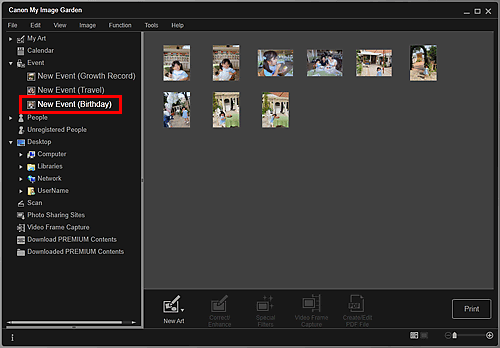
 Not
NotTüm resimleri, PDF dosyalarını ve videoları seçmek için Düzenle (Edit) menüsünden Tümünü Seç (Select All) seçeneğini belirleyin.
Kişiler (People) öğesini tıklattığınızda Kişiler (People) görünümüne geçilir ve kayıtlı kişilerin resimleri küçük resimler olarak görüntülenir. Bir küçük resmi tıklattığınızda, o kişideki tüm resimler seçilir.
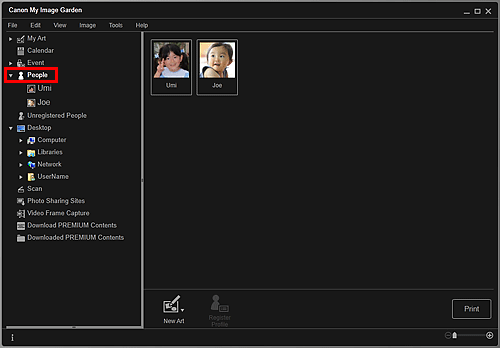
 Not
NotTüm kişileri seçmek için Düzenle (Edit) menüsünden Tümünü Seç (Select All) seçeneğini belirleyin.
Kişiler (People) altında görüntülenen bir adı tıklattığınızda, genişletilmiş Kişiler (People) görünümüne geçilir ve o kişiye kayıtlı resimler, küçük resimler olarak görüntülenir.
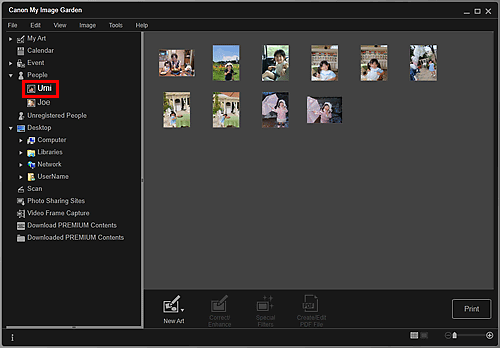
 Not
NotTüm resimleri seçmek için Düzenle (Edit) menüsünden Tümünü Seç (Select All) seçeneğini belirleyin.
Kaydedilmemiş Kişiler (Unregistered People) öğesini tıklattığınızda Kaydedilmemiş Kişiler (Unregistered People) görünümüne geçilir ve resim analizi sonucu olarak algılanan resimler, küçük resimler olarak görüntülenir.
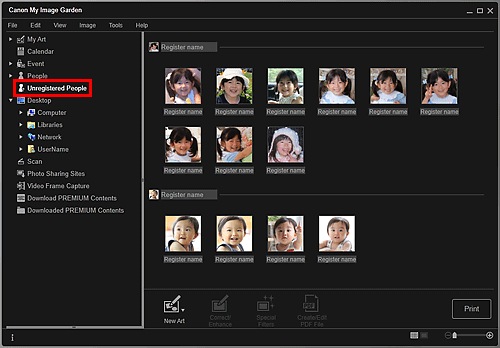
 Not
NotOtomatik şekilde aynı kişiye ait olarak düzenlenen tüm resimleri seçmek için daha küçük bir küçük resmi tıklatın.
Otomatik olarak aynı kişiye ait olarak düzenlenen tüm resimleri seçmek için Düzenle (Edit) menüsünden Tümünü Seç (Select All) seçeneğini belirleyin.
Resim analizi sırasında Genel Menü'de Kaydedilmemiş Kişiler (Unregistered People) bölümünde Kişiler tanımlanıyor... (Identifying people...) görüntülenir.
Klasör ağacında bir klasör seçtiğinizde, klasördeki resimler, PDF dosyaları ve videolar, küçük resimler olarak görüntülenir.
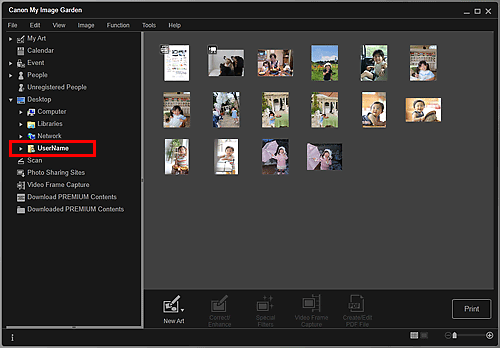
Sayfa başına dön |